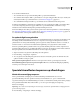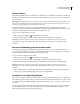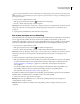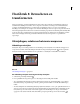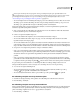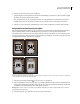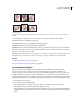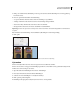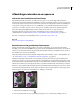Operation Manual
214
PHOTOSHOP CS4 GEBRUIKEN
Tonen en kleuren aanpassen
Kleuren omkeren
Met de aanpassing Omkeren keert u de kleuren in een afbeelding om. U kunt Omkeren gebruiken als onderdeel van
het maken van een randmasker om de verscherping en andere aanpassingen toe te passen op geselecteerde gebieden
van een afbeelding.
Opmerking: Het feit dat kleurenfilms een oranje masker in de basis hebben, betekent dat met de opdracht Omkeren geen
nauwkeurige positiefafbeeldingen kunnen worden gemaakt van gescande kleurennegatieven. Let erop dat u de juiste
instellingen voor kleurennegatieven gebruikt wanneer u films scant.
Wanneer u een afbeelding omkeert, wordt de helderheidswaarde van elke pixel in de kanalen omgezet in de
tegengestelde waarde op de schaal met 256 kleurwaarden. Een pixel in een positiefafbeelding met een waarde van 255
wordt bijvoorbeeld gewijzigd in 0 en een pixel met een waarde van 5 in 250.
Ga op een van de volgende manieren te werk:
• Klik op het pictogram Omkeren in het deelvenster Aanpassingen.
• Kies Laag > Nieuwe aanpassingslaag > Omkeren. Klik op OK in het dialoogvenster Nieuwe laag.
Opmerking: U kunt ook Afbeelding > Aanpassingen > Omkeren kiezen. Onthoud echter dat bij deze methode
aanpassingen rechtstreeks worden aangebracht op de afbeeldingslaag en dat informatie over afbeeldingen wordt
verwijderd.
Een zwart-witafbeelding met twee waarden maken
Met de aanpassing Drempel zet u afbeeldingen met grijswaarden of kleur om in zwart-witafbeeldingen met veel
contrast. U kunt een bepaald niveau opgeven als drempel. Alle pixels lichter dan de drempelwaarde worden omgezet
in wit en alle pixels donkerder dan de drempel worden omgezet in zwart.
1 Ga op een van de volgende manieren te werk:
• Klik op het pictogram Drempel in het deelvenster Aanpassingen.
• Kies Laag > Nieuwe aanpassingslaag > Drempel. Klik op OK in het dialoogvenster Nieuwe laag.
In het deelvenster Drempel ziet u een histogram van de lichtsterkteniveaus van de pixels in de huidige selectie.
Opmerking: U kunt ook Afbeelding > Aanpassingen > Drempel kiezen. Onthoud echter dat bij deze methode
aanpassingen rechtstreeks worden aangebracht op de afbeeldingslaag en dat informatie over afbeeldingen wordt
verwijderd.
2 Sleep de schuifregelaar onder het histogram in het deelvenster Aanpassingen naar het gewenste drempelniveau.
Terwijl u sleept, wordt de afbeelding aangepast aan de nieuwe drempelwaarde.
De waarden in een afbeelding beperken
Met de aanpassing Waarden beperken geeft u het aantal toonniveaus (of helderheidswaarden) op voor elk kanaal in
een afbeelding. De pixels worden vervolgens toegewezen aan het niveau dat het meest overeenkomt. Als u bijvoorbeeld
twee toonniveaus kiest in een RGB-afbeelding, resulteert dit in zes kleuren: twee voor rood, twee voor groen en twee
voor blauw.
Deze aanpassing is handig voor het maken van speciale effecten, zoals grote, platte gebieden in een foto. De effecten
zijn het duidelijkst te zien wanneer u het aantal grijsniveaus in een grijswaardenafbeelding verlaagt, maar ook in
kleurenafbeeldingen kunt u interessante effecten verkrijgen.